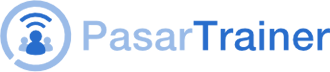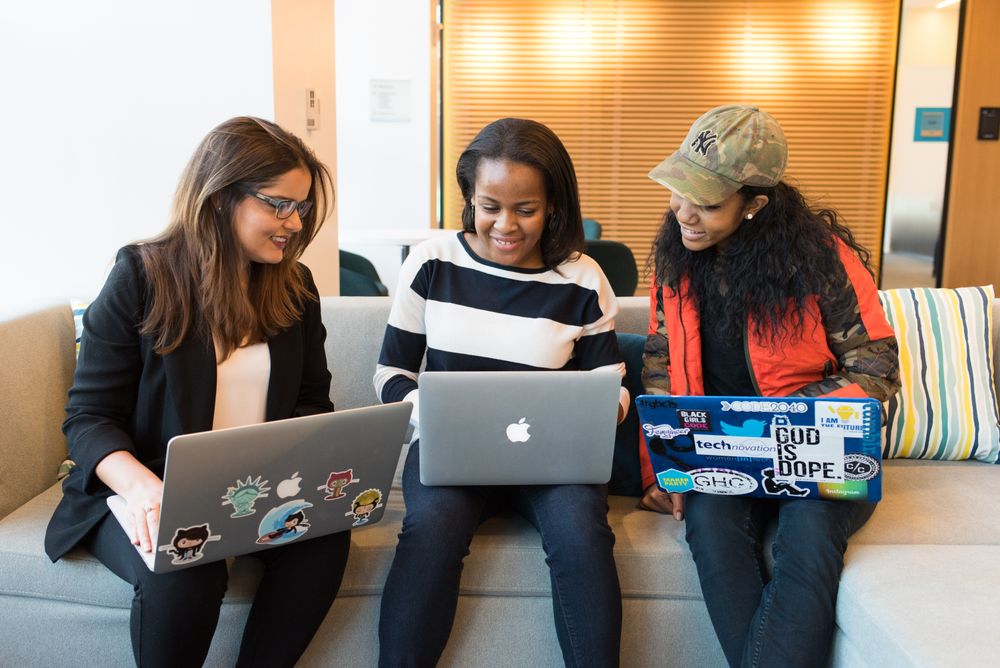10 Cara Belajar Rumus Excel Bermanfaat Di Tempat Kerja
Perkembangan teknologi kian menuntut siapa saja untuk dapat mengaplikasikan teknologi di berbagai bidang. Salah satunya adalah teknologi pengolah angka seperti Microsoft Excel yang kini banyak digunakan di perusahaan berskala kecil hingga besar. Namun, untuk dapat menjalankan program tersebut, diperlukan berbagai rumus sehingga Microsoft Excel dapat melakukan operasinya. Rumu=s ini ada yang sederhana dan ada yang rumit. Untuk itu, maka setiap orang terlebih dulu harus tahu apa saja dan bagaimana rumus-rumus tersebut bisa bekerja dengan cara belajar rumus excel sebagai berikut:
1. VLOOKUP ( )
Cara belajar rumus excel pertama adalah menyesuaikan dengan kondisi dan petunjuk di tempat perusahaan. Dalam hal ini, Anda pasti menemukan =VLOOKUP, yang tidak asing bagi siapa saja yang menggunakan Excel. Rumus memungkinkan Anda mencari data yang disusun dalam kolom vertikal. Misalnya, jika Anda memiliki daftar bulan dalam setahun dengan keuntungan yang dihasilkan setiap bulan, =VLOOKUP dapat menyajikan data dari bulan pilihan Anda. Anda akan menemukan panduan langkah demi langkah untuk fungsi VLOOKUP di sini, dan ada baiknya juga memeriksa fungsi XLOOKUP.
Rumus VLookUp
=vlookup(lookup_value,lookup_array,[match_type])
Contoh VLookUp
=vlookup("Lisa",A1:C11,3,0)
2. CONCATENATE ( )
Concatenate memungkinkan Anda menggabungkan nilai dari beberapa sel menjadi satu. Ini adalah salah satu formula paling ampuh untuk melakukan analisis data, dan umumnya digunakan untuk menggabungkan teks, tanggal, dan angka. Cara belajar rumus excel concatenate adalah memahami terlebih dulu fungsinya yaitu menggabungkan komponen URL, atau baris alamat, adalah dua contoh umum penggunaan rumus.
Rumus Concatenate
=CONCATENATE(text1, [text2], ...)
Contoh Concatenate
=CONCATENATE("Stream population for ", A2, " ", A3, " is ", A4, "/mile.") =CONCATENATE(B2, " ",C2)
3. WORKDAY ( ) / NETWORKDAYS ( )
Cara belajar rumus excel yang ini cukup jelas. dimana =DAYS menentukan jumlah hari antara dua tanggal kalender, dan biasanya digunakan untuk menentukan siklus hidup produk atau periode kontrak. =NETWORKDAYS adalah pasangannya yang lebih berguna, dan digunakan untuk menghitung jumlah hari kerja antara dua tanggal. Bisa dibilang formula ini hidup untuk akhir pekan.
Rumus workdays & networkdays
=DAYS (end_date, start_date)
=NETWORKDAYS(start_date, end_date, [holidays])
4. COUNTIF ( )
COUNTIF merupakan salah satu fungsi statistik yang digunakan sebagai cara belajar rumus excel untuk menghitung jumlah sel yang memenuhi kriteria; misalnya, untuk menghitung berapa kali kota tertentu muncul dalam daftar pelanggan.
Rumus Countif
=COUNTIF(Tempat Anda ingin mencari?, Apa yang ingin dicari?)
Contoh Countif
=COUNTIF(A2:A5,"London")
=COUNTIF(A2:A5,A4)
5. SUMIFS ( )
Cara belajar rumus excel mudah karena fungsi =SUMIF merupakan salah satu rumus yang penting dan populer dalam dunia analitik data. Alasannya karena rumus ini menjumlahkan nilai dalam sel yang memenuhi angka yang dipilih. Sebagai contoh, jika di dalam kolom berisi angka 1-10, Anda hanya ingin menjumlahkan nilai-nilai yang lebih besar dari 6. Anda bisa menggunakan rumus berikut: =SUMIF(B2:B25,”>6”)
6. LEN( )
LEN digunakan dalam analisis data untuk menampilkan jumlah karakter dalam sel tertentu. Cara belajar rumus Excel dengan Len mudah karena sering digunakan saat membuat teks dengan batas karakter, atau saat mencoba mengidentifikasi perbedaan antara nomor produk. Len digunakan untuk menghitung jumlah karakter pada nama/kata. Misalnya adalah Perdi Bakso pada kolom C4, maka dapat diketahui dengan =Len(C4) bahwa jumlah karakter yang ada adalah 11 termasuk spasi.
7. IF ( )
Fungsi IF di Excel membandingkan data yang ada di spreadsheet dengan nilai yang telah ditetapkan di bidang Logical_test fungsi IF. Kemudian mengembalikan salah satu dari dua nilai tergantung pada apakah perbandingan itu benar atau salah. Fungsi IF dikategorikan sebagai fungsi Logika, dan merupakan salah satu fungsi yang paling umum digunakan di Microsoft Excel.
Rumus IF
=IF(Logical_test,Value_if_true,Value_if_false)
Contoh IF
=IF(A2<”80”,”Mantap”,”Di Bawah Standar”)
8. AVERAGE ( )
Fungsi AVERAGE menampilkan rata-rata dari rentang angka tertentu. Ini adalah fungsi statistik yang berguna dan dapat digunakan untuk berbagai alasan. Fungsi ini menjadi salah satu cara belajar rumus Excel yang bermanfaat untuk berbagai kepentingan. Misalnya, untuk mengembalikan total penjualan rata-rata, rata-rata nilai ujian siswa, atau mungkin rata-rata pengeluaran bulanan untuk makanan.
Rumus AVERAGE
=AVERAGE (Pilih kolom yang ingin dirata-ratakan)
Contoh AVERAGE
=AVERAGE (D2;D30)
9. ISFORMULA( )
Fungsi ISFORMULA dikategorikan dalam fungsi Informasi Excel. Ini akan menguji sel tertentu untuk melihat apakah itu berisi rumus. Jika memang mengandung rumus, maka akan mengembalikan BENAR. Jika tidak, maka akan mengembalikan FALSE. Fungsi ISFORMULA diperkenalkan di MS Excel 2013. Tujuan dari fungsi tersebut adalah untuk menunjukkan rumus, jika ada, yang terdapat di dalam sel.
Rumus ISFORMULA
=ISFORMULA (Pilih kolom yang ingin diinspeksi)
Contoh ISFORMULA
= ISFORMULA (C2;C20)
10. IFERROR
Cara belajar rumus Excel yang kesepuluh berkaitan dengan jika terjadinya kesalahan dalam penginputan rumus. Gunakan fungsi IFERROR di Excel untuk mengembalikan hasil alternatif, seperti teks, saat rumus mengevaluasi kesalahan. Misalnya, Excel menunjukan #DIV/0! kesalahan saat rumus mencoba membagi angka dengan 0. Jika rumus mengevaluasi kesalahan, fungsi IFERROR di bawah mengembalikan pesan ramah. Jika rumus tidak mengevaluasi kesalahan, fungsi IFERROR hanya mengembalikan hasil rumus. Pada intinya, fungsi IFERROR menangkap kesalahan berikut: #DIV/0!, #N/A, #VALUE!, #REF!, #NUM!, #NAME? dan #NULL!. Misalnya, fungsi IFERROR yang ditampilkan di atas juga menangkap kesalahan #NAME? error jika Anda tidak sengaja salah mengeja kata VLOOKUP. Gunakan fungsi IFNA di Excel 2013 atau lebih baru untuk hanya menemukan kesalahan #N/A.
Rumus IFERROR
= IFERROR (Pilih kolom yang ingin diinspeksi)
Contoh IFERROR
Excel menunjukan kesalahan #N/A saat fungsi VLOOKUP tidak dapat menemukan kecocokan. Jika fungsi VLOOKUP mengevaluasi kesalahan, fungsi IFERROR di bawah mengembalikan pesan yang lebih mudah dipahami. Jika fungsi VLOOKUP tidak mengevaluasi kesalahan, fungsi IFERROR hanya mengembalikan hasil dari fungsi VLOOKUP.
Referensi:
CFI Team. (2023). ISFORMULA Function. CFI. Diakses dari: https://corporatefinanceinstitute.com/resources/excel/isformula-function-in-excel/
Excel Easy. (2023). IFERROR. Diakses dari:
https://www.excel-easy.com/examples/iferror.html
Murray, A. (2022). How To Use the AVERAGE Function in Excel: A Step-by-Step Guide. Career Foundry. Diakses dari:
https://careerfoundry.com/en/blog/data-analytics/average-function-excel/
Taylor, T. (2022). 10 Excel Formulas Every Data Analyst Should Know. Career Foundry. Diakses dari:
https://careerfoundry.com/en/blog/data-analytics/10-excel-formulas-every-data-analyst-should-know/
Top Karir Indonesia. (2021). Rumus Excel yang Sering Digunakan Dalam Dunia Kerja, Wajib Catat Nih!. Diakses dari:
https://www.topkarir.com/article/detail/rumus-excel-yang-sering-digunakan-dalam-dunia-kerja-wajib-catat-nih